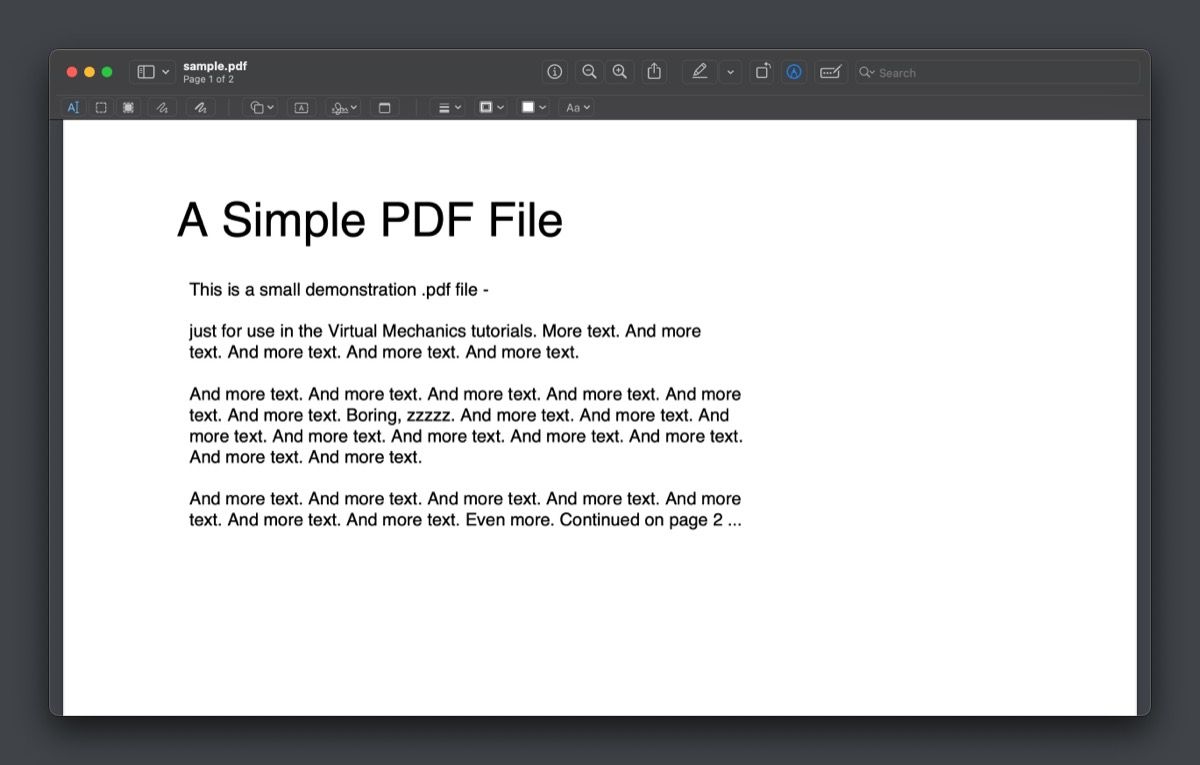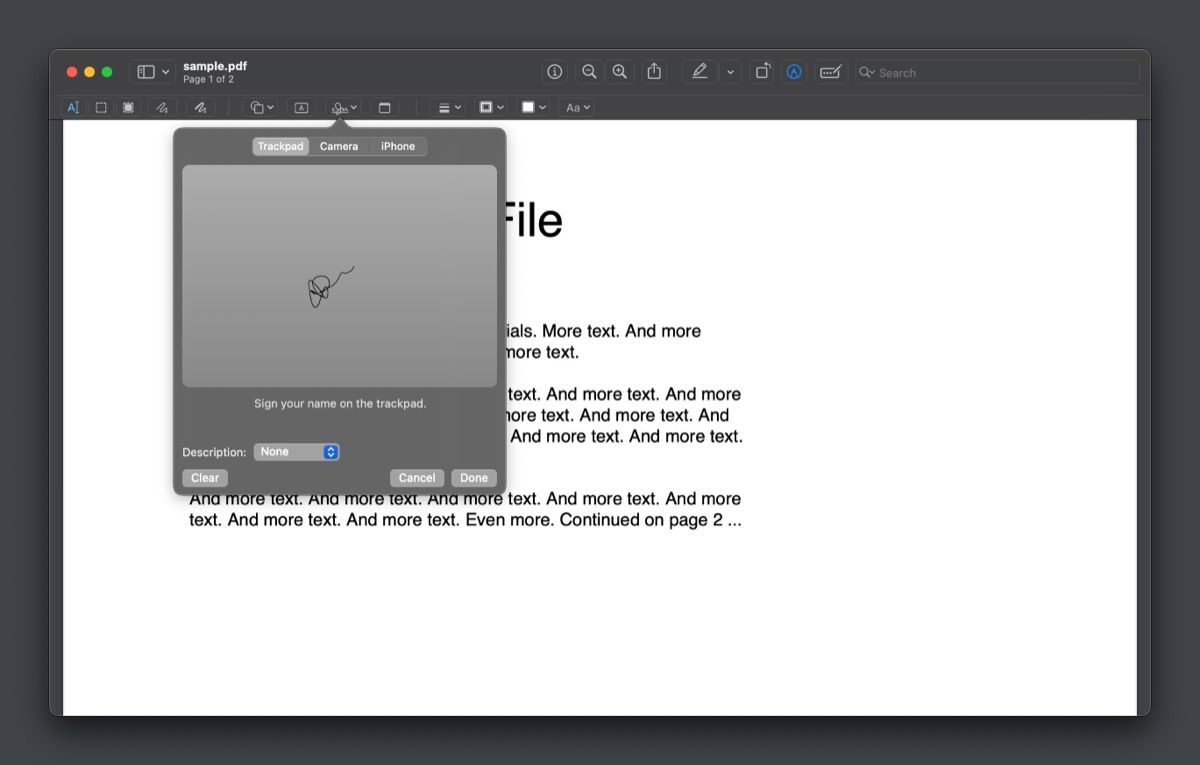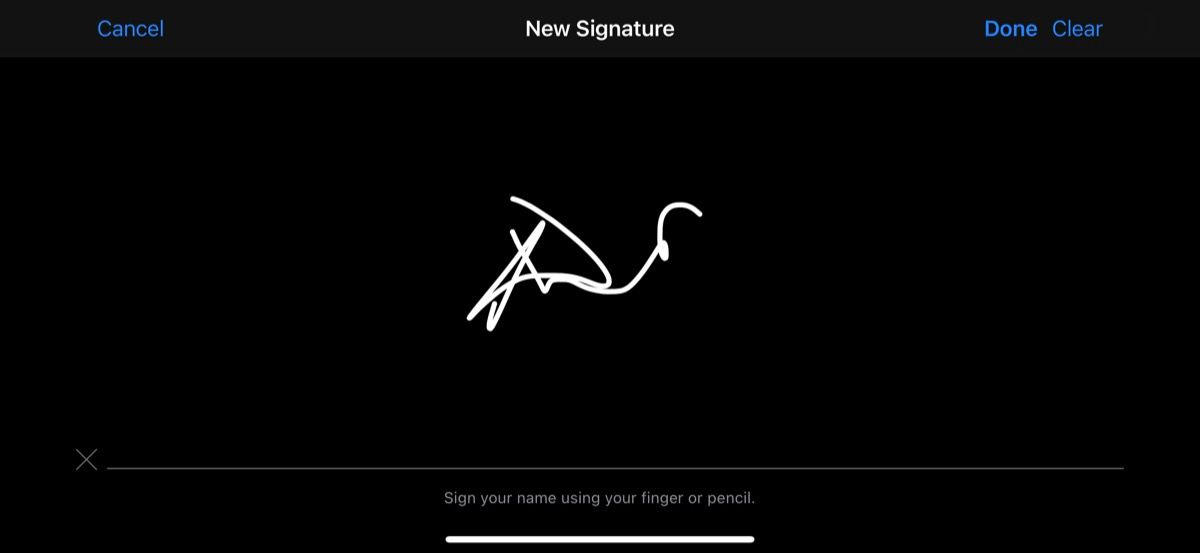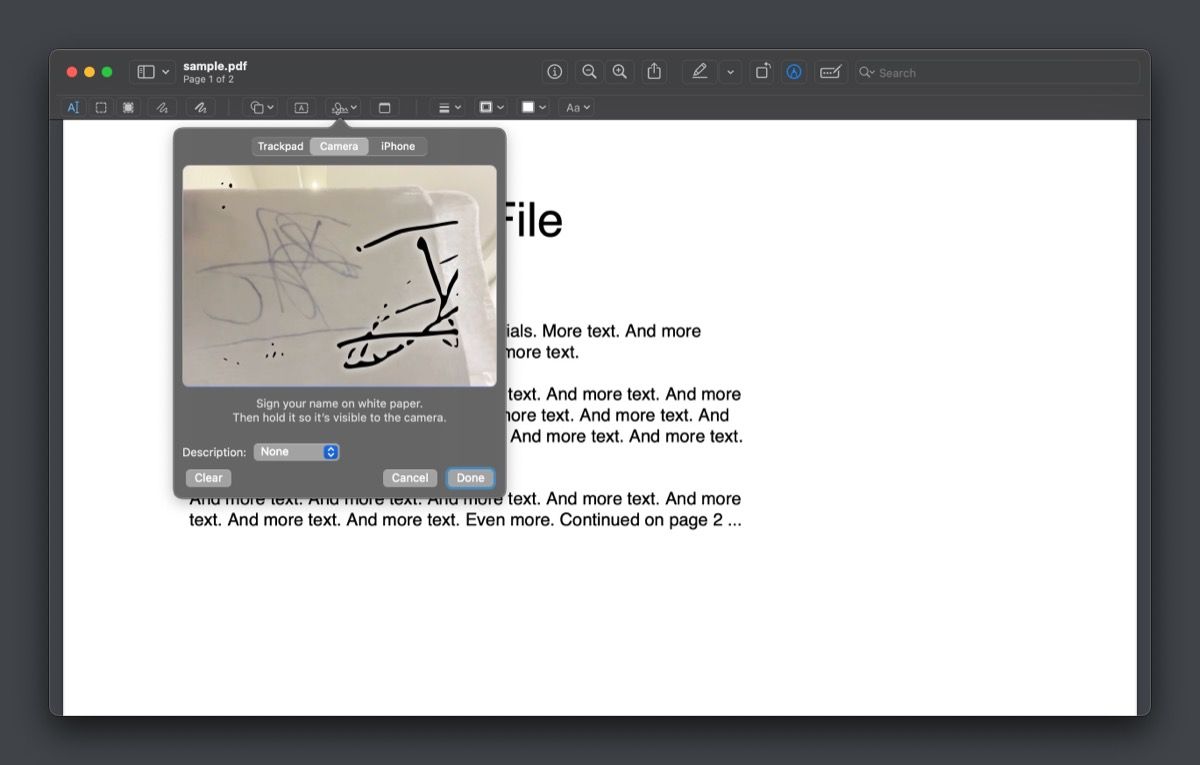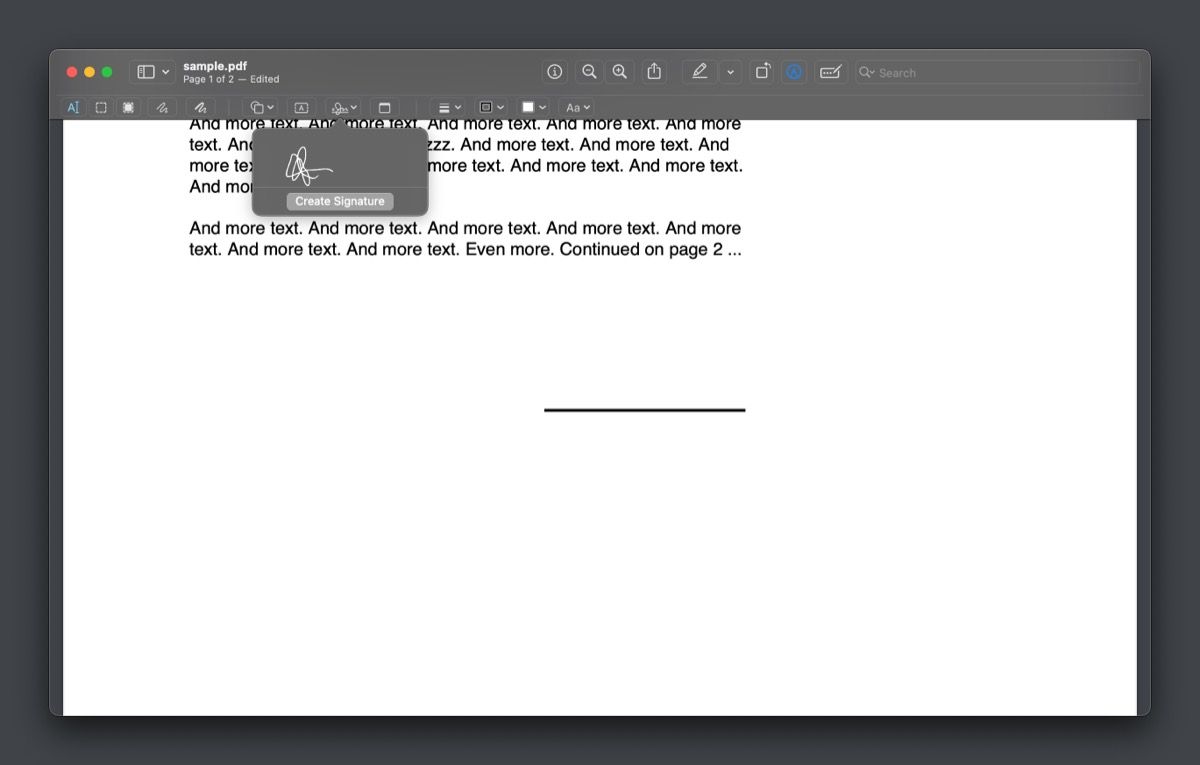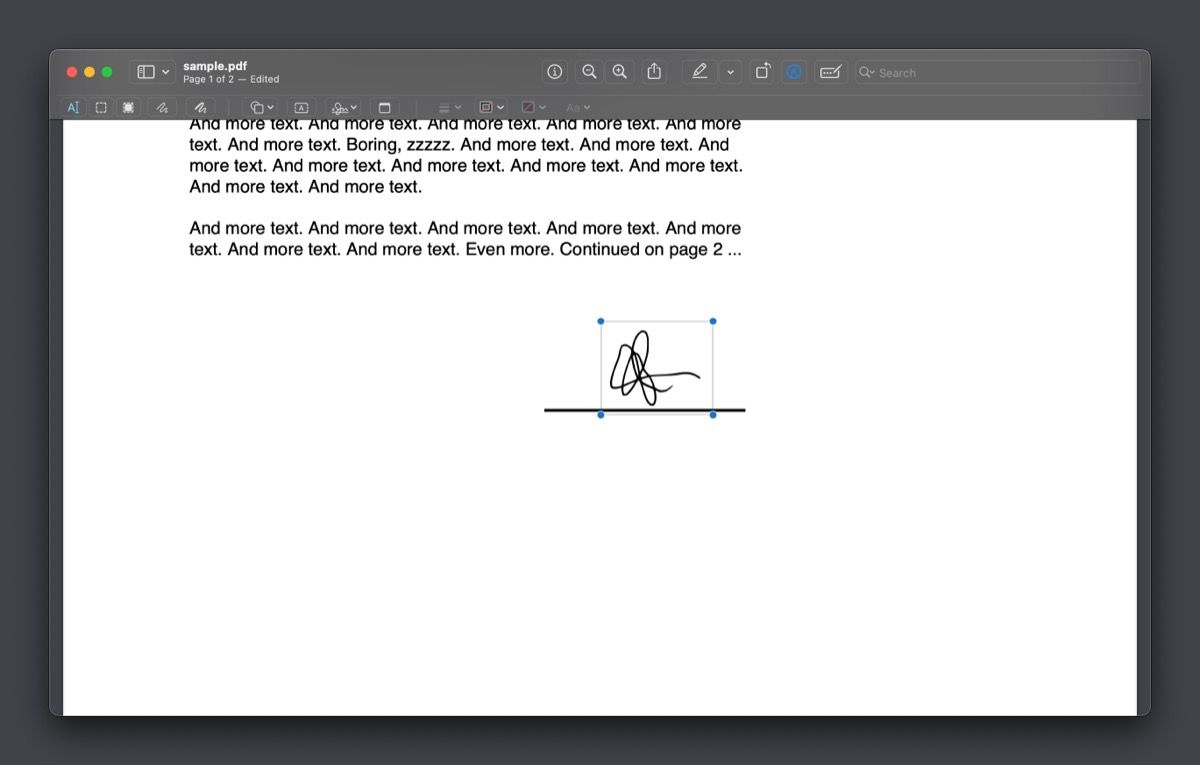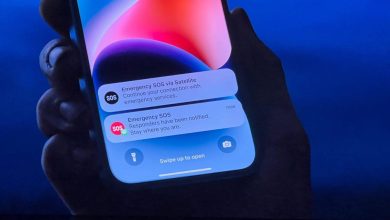.
Se você recebeu um documento PDF para atestado ou aprovação, assiná-lo eletronicamente é o melhor caminho a seguir.
Uma assinatura eletrônica ou assinatura eletrônica é uma maneira rápida e conveniente de assinar documentos. É seguro e inviolável e, ao contrário de sua contraparte manuscrita, não exige que você esteja fisicamente presente no local para assinar um documento.
A assinatura eletrônica de PDFs geralmente requer uma ferramenta dedicada, mas se você usar um Mac, seu aplicativo de visualização integrado possui um recurso de assinatura de documento integrado que permite fazer isso nativamente. Fique por aqui e demonstraremos como assinar PDFs em um Mac usando o Preview.
Como criar uma assinatura na visualização
Para assinar um documento PDF com uma assinatura eletrônica, primeiro você precisa criar uma. A visualização permite criar uma assinatura de três maneiras: Trackpad, câmera e iPhone ou iPad.
Se você possui um MacBook ou usa um Magic Trackpad com seu Mac, pode desenhar sua assinatura diretamente no trackpad. Por outro lado, se você não possui um trackpad ou acha difícil desenhar a assinatura, pode usar seu iPhone. Mas se você também não preferir isso, basta assinar um pedaço de papel e digitalizá-lo com a webcam do seu Mac.
Para inserir assinaturas usando seu iPhone ou iPad, ative o Wi-Fi e o Bluetooth em ambos os dispositivos e verifique se eles estão conectados à mesma rede Wi-Fi. Siga as etapas abaixo para criar uma assinatura usando qualquer um destes métodos:
- Clique duas vezes no documento PDF que deseja assinar para abri-lo em Visualização.
- Clique no marcação botão (um com o ícone de caneta dentro de um círculo) para abrir a barra de ferramentas de marcação e clique no botão Sinal botão. Alternativamente, você pode clicar Ferramentas > Anotar > Assinatura > Gerenciar assinaturas na barra de menus.
- Para criar uma assinatura usando o trackpad, selecione o Trackpad aba. Em seguida, clique no texto que diz Clique aqui para começare usando o dedo ou uma caneta compatível, desenhe sua assinatura no trackpad.
- Se você deseja desenhar a assinatura em seu iPhone, clique no botão Iphone aba. Isso abrirá a ferramenta de marcação no seu iPhone, onde você pode desenhar sua assinatura usando o dedo ou uma caneta compatível.
- Por fim, para criar uma assinatura com a webcam, desenhe a assinatura em um pedaço de papel branco, selecione os Câmera guia e segure o papel com sua assinatura perto da webcam do seu Mac até que ele seja digitalizado.
- Quando estiver satisfeito com a assinatura, clique em Feito para salvá-lo.
Se não estiver satisfeito com o resultado, clique em Claro para excluir a assinatura e tente novamente.
Como adicionar assinaturas a PDFs na visualização
Depois de criar sua assinatura eletrônica no Preview, você pode adicioná-la a qualquer documento PDF para assiná-la. Se você mesmo estiver criando o PDF, certifique-se de deixar espaço suficiente para a assinatura.
Siga as etapas abaixo para assinar um documento PDF na Visualização com a assinatura que você acabou de criar:
- Abra o documento PDF que deseja assinar na Visualização, caso ainda não o tenha feito.
- Clique no marcação botão, selecione o Sinal ferramenta e escolha a assinatura para adicioná-la ao documento. Você também pode fazer o mesmo de Ferramentas > Anotar > Assinatura e clique na assinatura que você criou anteriormente.
- Agora, clique e arraste a assinatura para movê-la para o local desejado no PDF.
- Se quiser redimensioná-la, arraste qualquer um dos cantos da caixa ao redor da assinatura.
- Quando estiver satisfeito com o tamanho e a posição da assinatura no documento PDF, clique em Arquivo > Salvar na barra de menu para salvar o PDF manualmente.
Depois de assinar e salvar um arquivo PDF, não será possível remover a assinatura.
Assine PDFs em um Mac sem aplicativos de terceiros
A assinatura eletrônica é a melhor maneira de assinar documentos remotamente, e o aplicativo Preview da Apple facilita bastante a criação de assinaturas eletrônicas e a assinatura de documentos PDF com elas em um Mac, eliminando a tediosa abordagem tradicional de assinatura, em que primeiro você precisa imprimir o documento PDF, assine-o e digitalize-o novamente para enviá-lo.
Além disso, o Preview também oferece suporte para várias assinaturas. Isso significa que você pode criar e armazenar várias assinaturas no aplicativo e usá-las para assinar diferentes documentos. Se você usa assinaturas diferentes para assinar documentos oficiais e não oficiais, esse recurso pode facilitar sua vida.
.